-
패러렐즈 - 부트캠프 백업 및 다른 맥에서 부르기컴퓨터 설정 팁 2021. 1. 24. 00:55728x90
Mac과 Windows 10 멀티 부팅 이어간다.
이전 글에서는 부트캠프에 설치된 것을 맥에서 구동하는것이라서 수정 작업을 하게 되면 부트캠프 데이터가 수정된다.
당연하지만, 부트캠프로 부팅을 하면 바뀐것을 확인 할 수 있다.
그런데 이번에는 부트캠프를 복제(백업, pvm 확장자) 해보자.
제어센터에서 [마우스 우클릭], [Boot Camp 들여오기]를 클릭 한다. 그 다음 원하는 이름 입력한다.
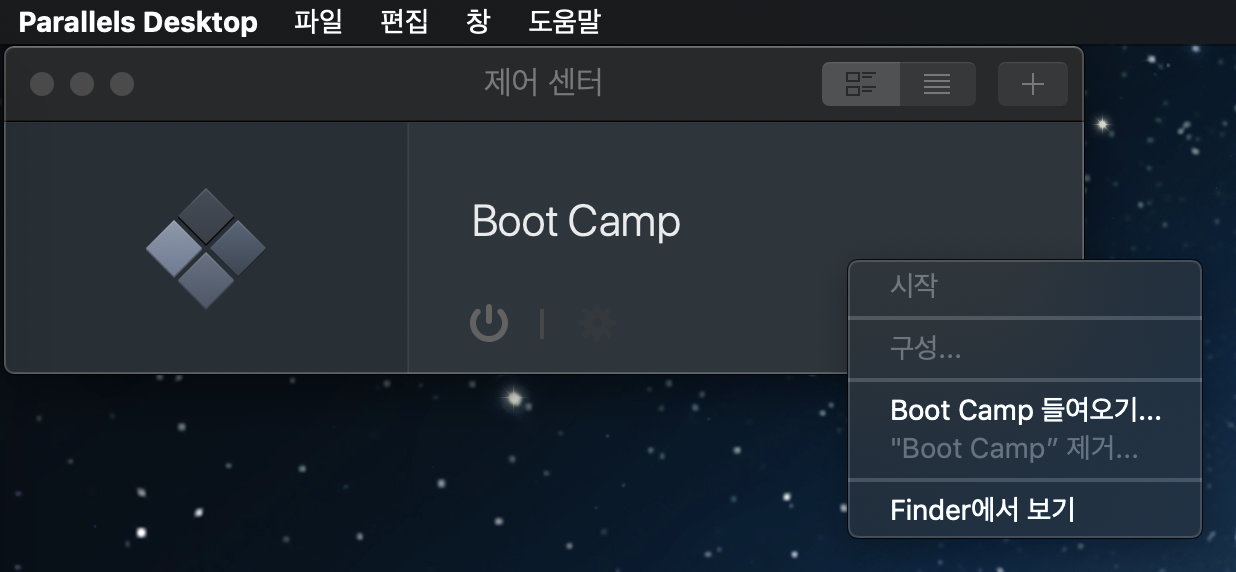
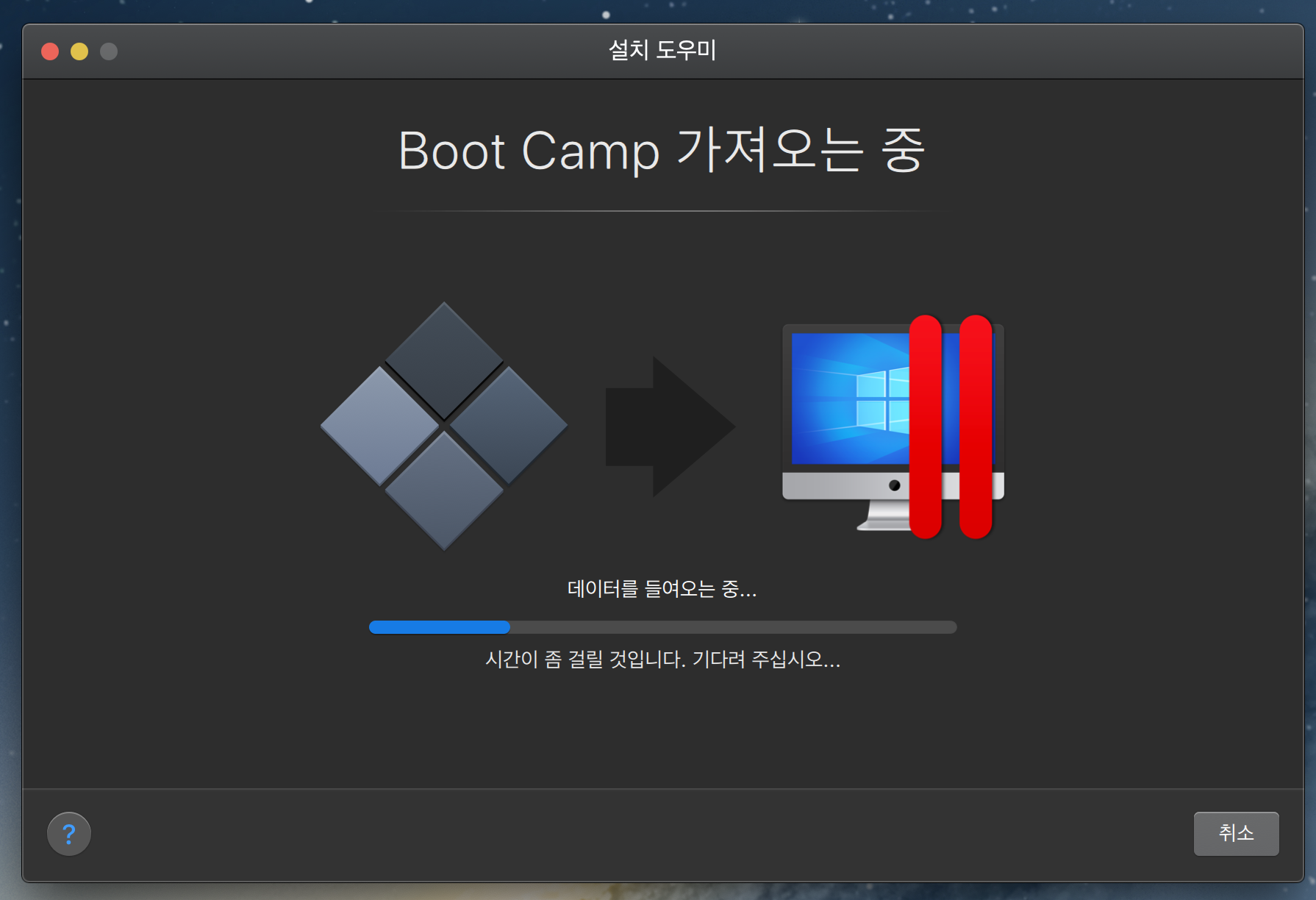
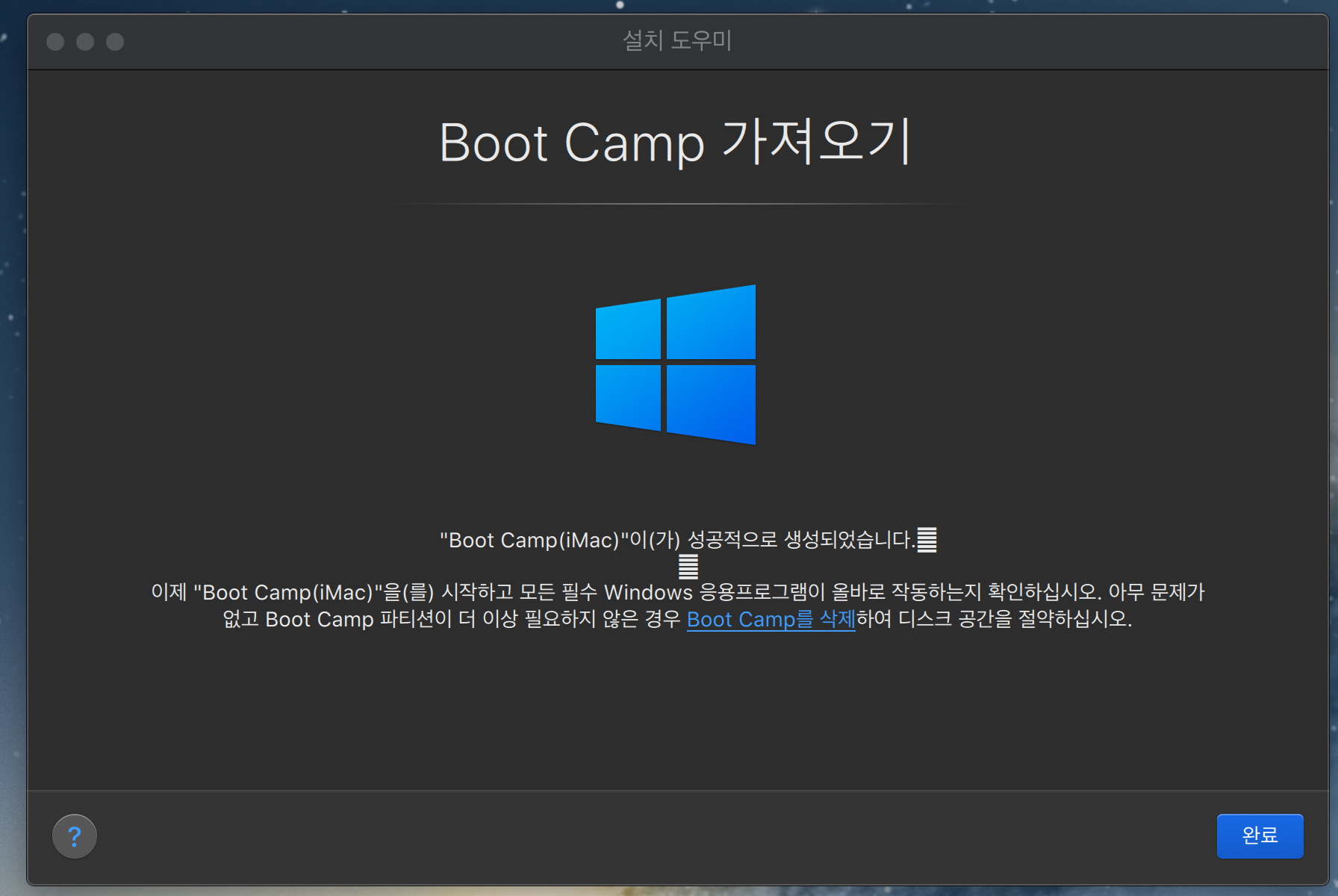
부트캠프가 2개가 보인다. 실행 해보면 기존에 있던 부트캠프와 동일하게 실행된다.
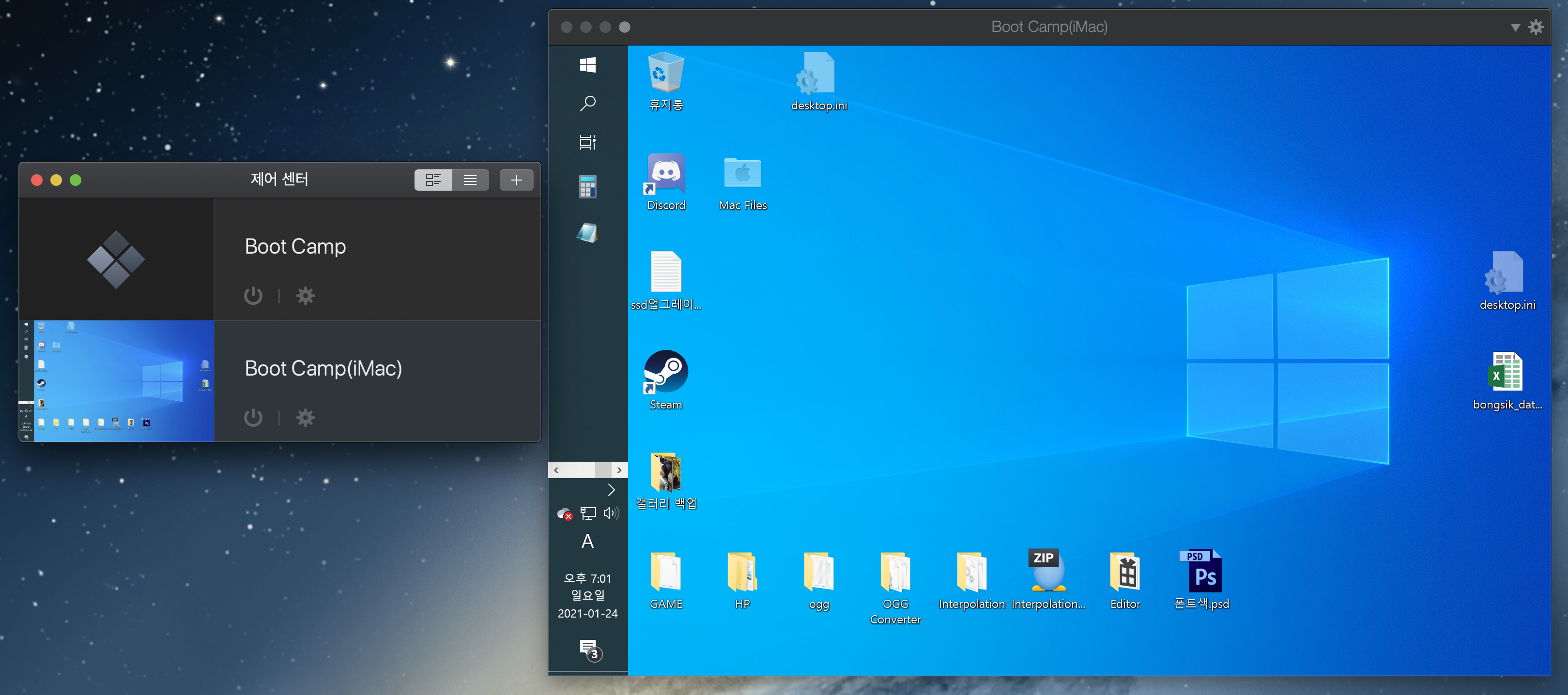
사용자 > (사용자이름) > Parallels 폴더로 가보면, 2개의 파일도 존재함을 알수 있다.
용량을 보면 이전 글에서 만든 Boot Camp.pvm는 766kb 이며, 이번 글에서 만든 Boot Camp(iMac).pvm은 92.26GB 다.
Boot Camp.pvm 실제 부트캠프를 참고해서 쓰는 것, Boot Camp(iMac).pvm은 부트캠프를 복제하여 새로 만든 것이다.
따라서, Boot Camp(iMac).pvm만 있으면 실제 부트캠프 볼륨이 없어지더라도 현재 상태의 부트캠프를 호출할 수 있도록 백업이 된 셈이다.
게다가 이것을 parallels가 설치된 다른 맥에서도 구동이 가능하다.
성능이 딱히 요구하지만 않고, 저장공간을 늘리고 싶다면, 실제 부트캠프를 지우고, Boot Camp(iMac).pvm만 사용해도 된다.
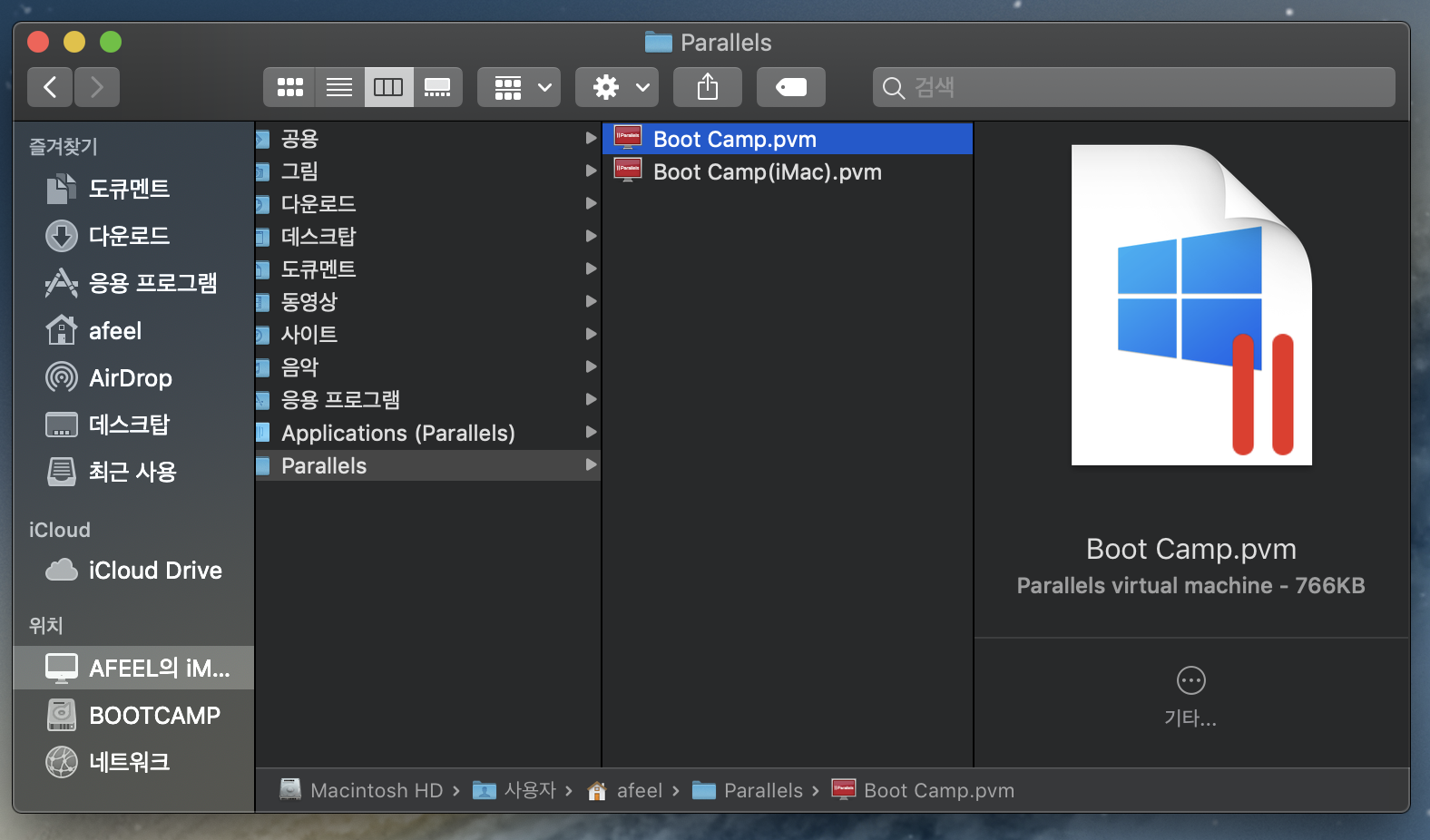

부트 캠프는 3가지 방식으로 구동이 가능해진다.
1. 전원을 넣고 option을 누른 상태에서 부트캠프 부팅.
2. 하나의 OS 위에 네이티브 부트 캠프 구동.(jamesbbun.tistory.com/22 여기서 사용한 방법)
3. 하나의 OS 위에 복제본으로 만든 부트 캠프 구동.(이번 글에 사용한 방법)
속도는 당연히..1 > 2 > 3 일테고, 3이 용량면에서는 가장 유리하고, 백업 기능도 해준다.
쓰는 사람에 따라 필요한것이 다를테니 알아서...
'컴퓨터 설정 팁' 카테고리의 다른 글
패러렐즈 - 우분투 설치 2 (0) 2021.01.24 패러렐즈 - 우분투 설치 1 (0) 2021.01.24 패러렐즈 - Mac과 Windows 10 멀티 부팅 (0) 2021.01.23 맥 부팅소리 제거 (0) 2021.01.17 이동디스크 포멧(맥과 윈도우 동시 사용) (0) 2021.01.06

